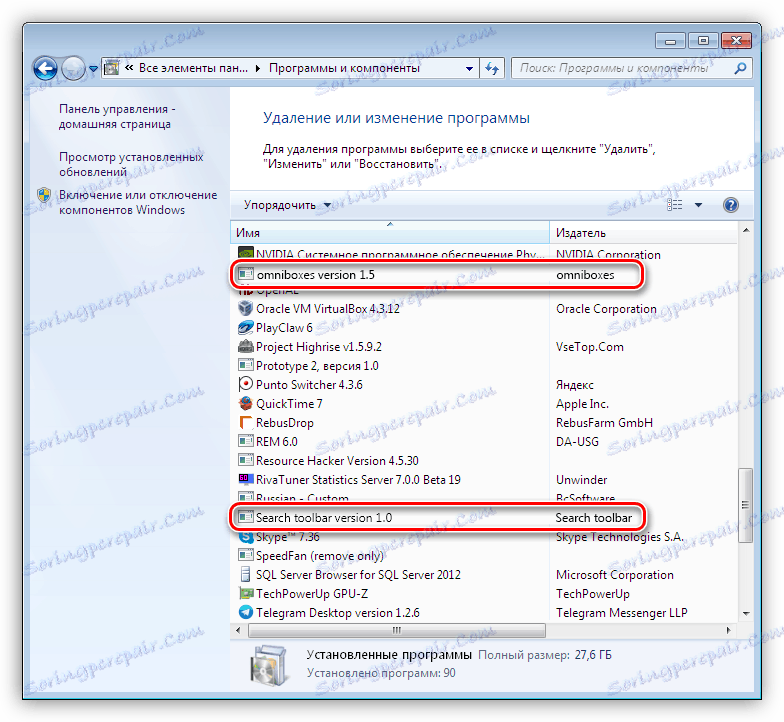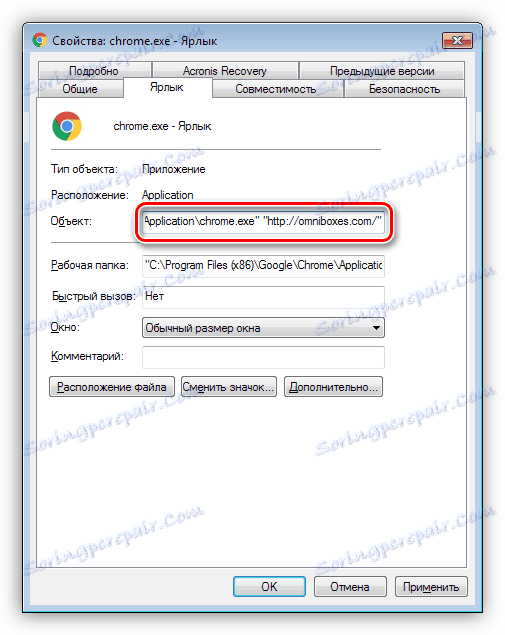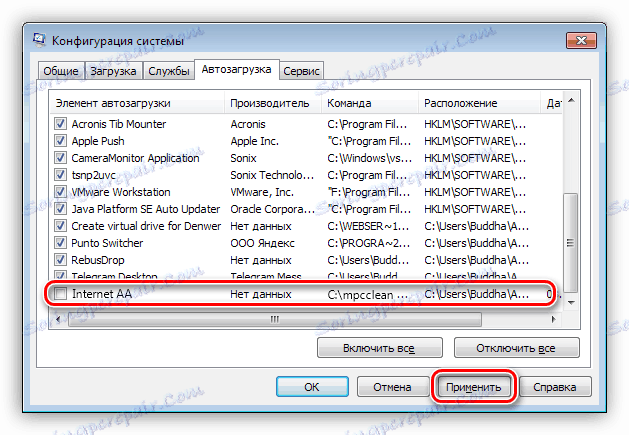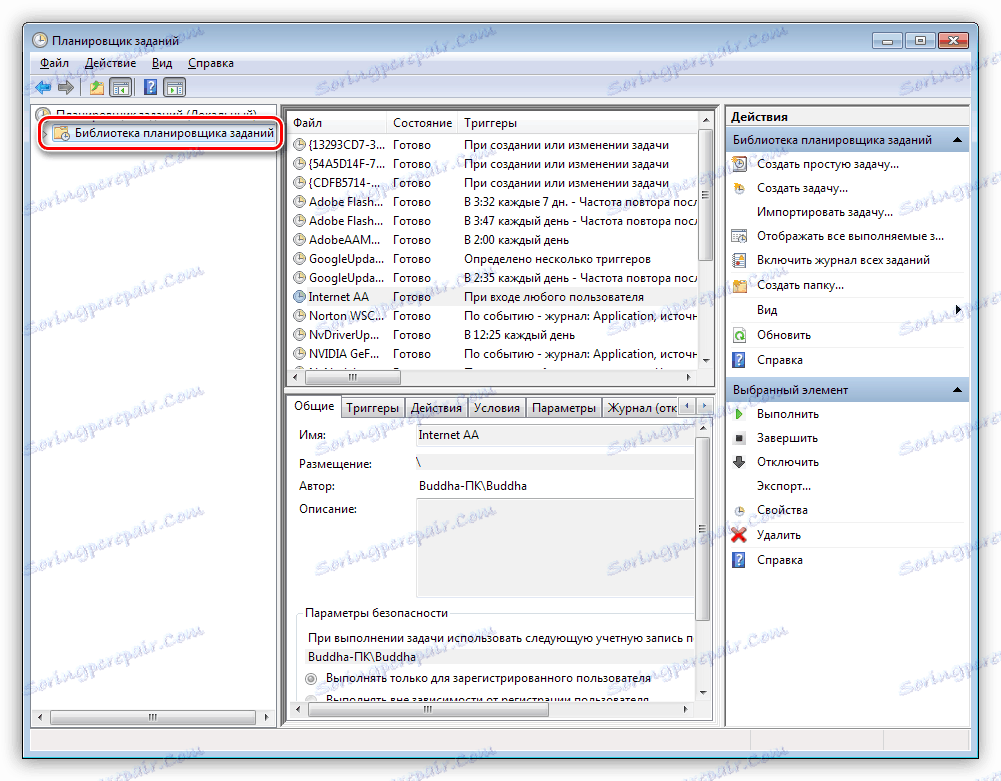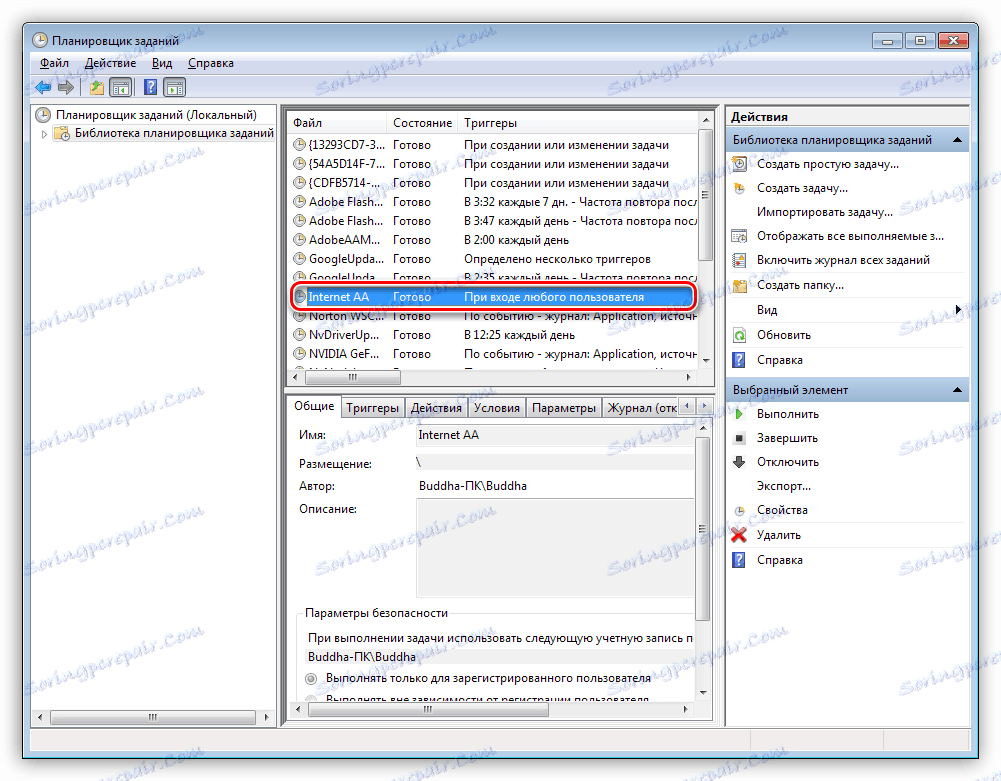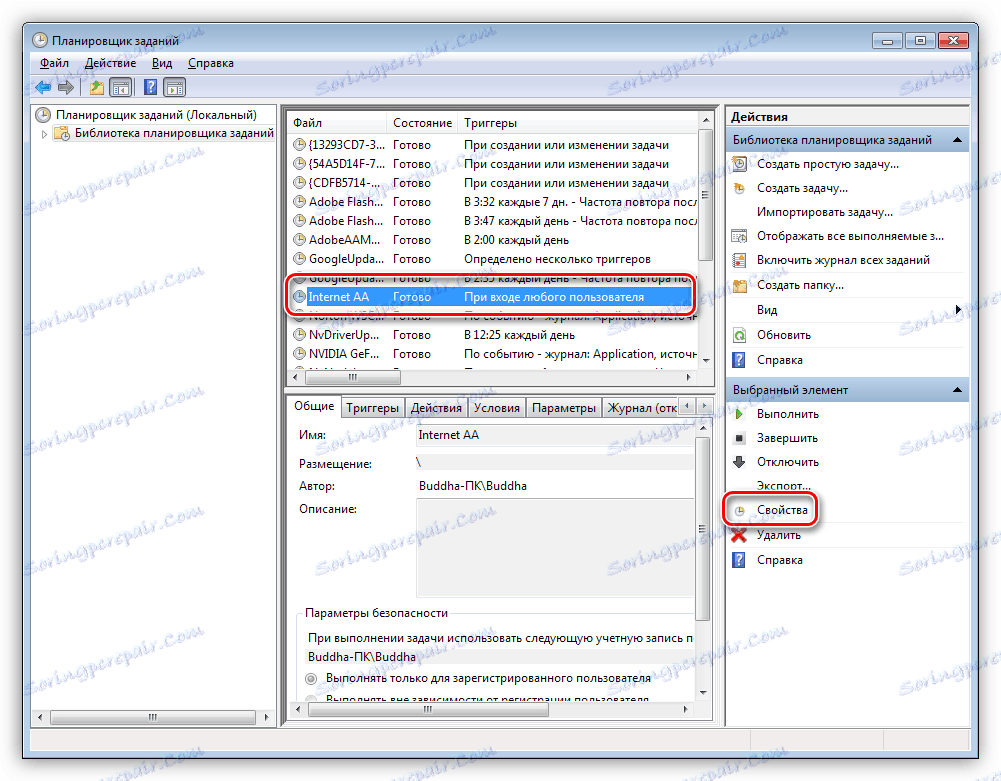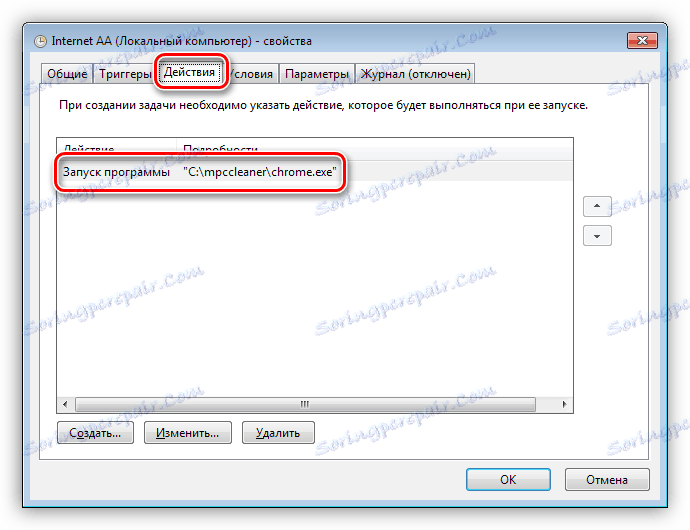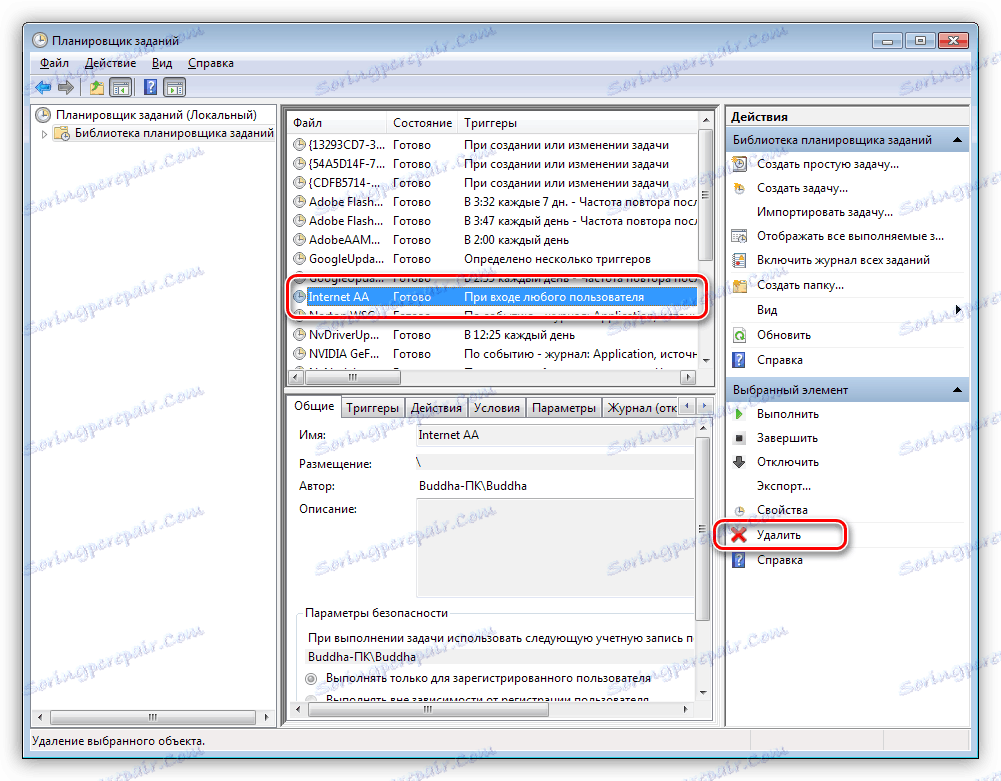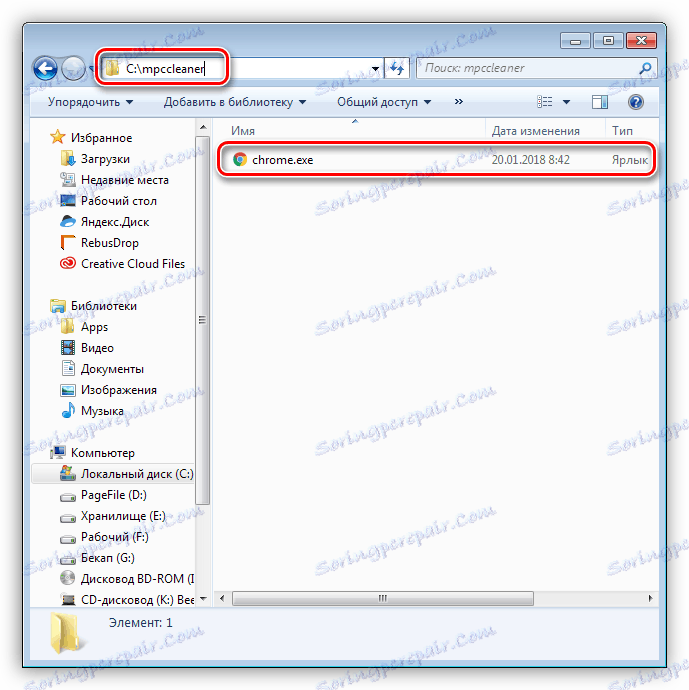Bojujte proti reklamným vírusom
Reklamný vírus alebo "AdWare" je program, ktorý bez žiadosti používateľa otvára určité stránky alebo zobrazuje bannery na pracovnej ploche. Pre všetky neškodnosť, takýto malware prináša veľa nepríjemností a spôsobuje akútnu túžbu zbaviť sa. O tomto a hovoriť v tomto článku.
obsah
Boj AdWare
Ak chcete zistiť, že počítač je infikovaný reklamným vírusom, je to jednoduché: pri spustení prehliadača namiesto toho, ktorý ste nakonfigurovali, sa stránka otvorí s niektorými stránkami, napríklad s kasínom. Okrem toho môže prehliadač spontánne spustiť všetko na rovnakom webe. Na pracovnej ploche sa pri načítavaní systému alebo v procese práce môžu objaviť rôzne okná s banermi, tlačové správy, ktoré ste predplatili.
Prečítajte si tiež: Prečo sa samotný prehliadač spúšťa?
Kde sa skrývajú reklamné vírusy?
Reklamné programy môžu byť v systéme skryté pod rúškom rozšírení prehliadača, priamo nainštalované v počítači, registrované pri štarte, zmenu možností spúšťania skratiek a vytváranie úloh v "Plánovači úloh" . Pretože nemusí byť vopred známe, ako funguje škodca, musí mať boj komplexný charakter.
Ako odstrániť program AdWare
Odstránenie takýchto vírusov sa uskutočňuje v niekoľkých štádiách.
- Musíte začať navštívením sekcie "Programy a funkcie" v časti "Ovládací panel" . Tu je potrebné nájsť programy s podozrivými menami, ktoré ste nenainštalovali, a odstrániť ich. Napríklad položky, ktoré obsahujú slová "Search" alebo "toolbar" v názve, podliehajú povinnej odinštalácii.
![Odstránenie adware v ovládacom paneli systému Windows]()
- Ďalej je potrebné skenovať počítačový program AdwCleaner , ktoré môžu nájsť skryté vírusy a panely s nástrojmi.
Čítajte viac: Vyčistite počítač pomocou nástroja AdwCleaner
- Potom by ste mali skontrolovať zoznam rozšírení vášho prehliadača a vykonať rovnaké kroky ako v Ovládacom paneli - odstráňte podozrivé.
Čítajte viac: Ako odstrániť reklamný vírus VKontakte
Hlavné kroky na odstránenie škodcov boli vykonané, ale to nie je všetko. Ďalej je potrebné identifikovať možné zmeny štítkov, škodlivých úloh a spúšťacích položiek.
- Kliknite na PKM v prehliadači odkazov, prejdite na vlastnosti (v tomto prípade toto Google Chrome , pre ostatné prehliadače je proces podobný) a pozrite sa na pole s názvom "Objekt" . Nič v ňom nie je okrem cesty k spustiteľnému súboru. Zbytočné stačí vymazať a stlačiť "Apply" .
![Zmeňte nastavenia skratiek pre prehliadač v systéme Windows]()
- Stlačte kombináciu klávesov Win + R av poli "Open" zadajte príkaz
msconfig![Prepnite na konfiguráciu systému Console v systéme Windows]()
V otvorenej konzole "Konfigurácia systému" prejdite na kartu "Uvedenie do prevádzky" (v systéme Windows 10 vás systém vyzve na spustenie nástroja "Správca úloh" ) a preskúmajte zoznam. Ak sú v ňom podozrivé prvky, musíte ich pred nimi odstrániť a kliknúť na tlačidlo "Použiť" .
![Zakázať spustenie škodlivého súboru v systéme Windows]()
- S úlohami je všetko trochu komplikovanejšie. Je potrebné sa dostať do "Plánovač úloh" . Za týmto účelom prejdite do ponuky "Spustiť" ( Win + R ) a zadajte
taskschd.msc![Prejdite do Plánovača úloh z ponuky Spustiť v systéme Windows]()
V bežiacej konzole prejdite na časť "Knižnica plánovača úloh" .
![Prejdite do knižnice Plánovač úloh v systéme Windows]()
Máme záujem o úlohy, ktoré obsahujú nejasné názvy a opisy, napríklad "Internet AA" a (alebo) majú spúšťače "pri štarte" alebo "pri prihlásení používateľa" .
![Vyhľadajte škodlivé úlohy v Plánovači úloh v systéme Windows]()
Tento problém vyberieme a klikneme na "Vlastnosti" .
![Prejdite do vlastností úloh v Plánovači úloh systému Windows]()
Ďalej na karte "Akcie" kontrolujeme, ktorý súbor sa spustí po spustení tejto úlohy. Ako môžete vidieť, je to nejaký podozrivý "spustiteľný súbor" s názvom prehliadača, ale nachádza sa v inom priečinku. Môže to byť tiež odkaz na Internet alebo prehliadač.
![Zobraziť vlastností úloh v Plánovači úloh systému Windows]()
Nasledujúce akcie sú:
- Nezabudnite na cestu a odstráňte úlohu.
![Odstránenie škodlivého úkolu v Plánovači úloh systému Windows]()
- Pôjdeme do priečinka, na ktorý sme si zapamätali (alebo sme zapísali) a súbor sme odstránili.
![Odstránenie škodlivého súboru z pevného disku v systéme Windows]()
- Nezabudnite na cestu a odstráňte úlohu.
- Poslednou operáciou je vymazať vyrovnávaciu pamäť a súbory cookie, pretože môžu ukladať rôzne súbory a dáta.
Ďalšie informácie: Ako vymazať vyrovnávaciu pamäť Prehliadač Yandex , Google Chrome , Mozila , Internet Explorer , safari , opera
Prečítajte si tiež: Čo sú cookies v prehliadači?
To je všetko, čo môžete urobiť pre vyčistenie počítača z reklamy malware.
prevencia
Prostredníctvom prevencie máme na mysli zabránenie vniknutiu vírusov do počítača. Za týmto účelom stačí dodržiavať nasledujúce odporúčania.
- Opatrne postupujte podľa toho, čo je nainštalované na počítači. Obzvlášť to platí pre slobodný softvér, ktorý je dodávaný s rôznymi "užitočnými" doplnkami, rozšíreniami a programami.
Čítajte viac: Zakazujeme inštaláciu nežiaduceho softvéru navždy
- Je vhodné nainštalovať jedno z rozšírení na zablokovanie reklám na stránkach. To pomôže niektorým spôsobom zabrániť načítaniu škodlivých súborov do vyrovnávacej pamäte.
Čítajte viac: Programy na blokovanie reklamy v prehliadači
- Uchovávajte v prehliadači minimálne rozšírenie - len tie, ktoré naozaj pravidelne používate. Mnoho doplnkov s "wow" -functional ("to je veľmi potrebné pre mňa") môže načítať niektoré informácie alebo stránky, zmeniť nastavenia prehliadača bez vášho súhlasu.
záver
Ako môžete vidieť, zbavenie adware nie je jednoduché, ale je to možné. Nezabudnite, že je potrebné vykonať komplexné čistenie, pretože v prípade nedbanlivosti sa môže znova prejaviť mnoho škodcov. Nezabudnite tiež na prevenciu - je vždy ľahšie zabrániť ochoreniu než bojovať neskôr.